安装Web服务器(IIS)
点击开始菜单->所有程序->管理工具->服务器管理器,启动服务器管理器,界面如下:
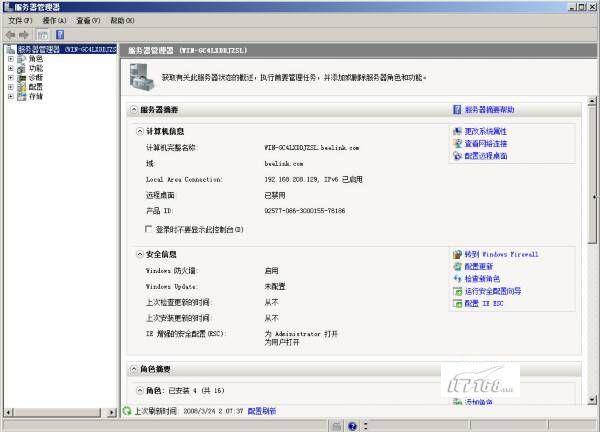
在服务器管理器中,选择角色,你将可以看到角色总视图。
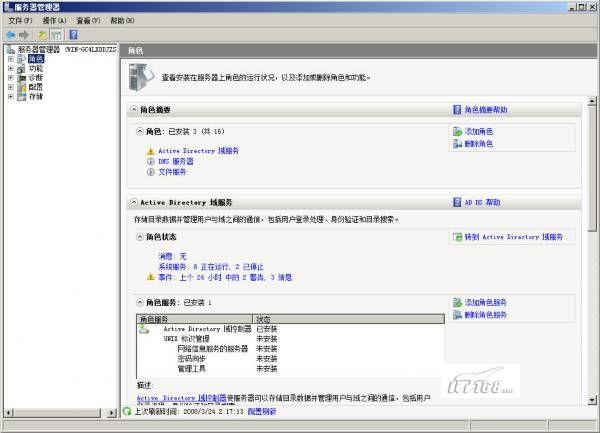
点击添加角色,会启动添加角色向导,点击下一步然后选择要安装的角色。

选中Web服务器(IIS)

图4、在增加角色向导中选中Web服务器(IIS)
添加角色向导会针对任何需要的依赖关系向你提示;由于IIS依赖Windows进程激活服务(WAS),因此会出现下面的信息对话框。点击添加必需的功能,然后继续。

Web服务器现在已经被选择进行安装,选择角色对话框。点击下一步,出现Web服务器简介窗口,点击下一步。
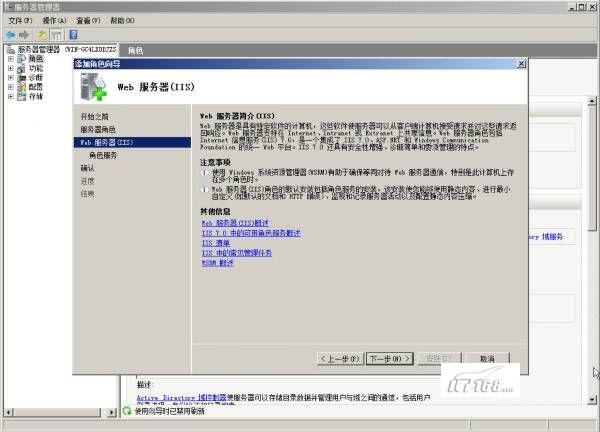
正如我们前面所说的,IIS 7.0是一个完全模块化的Web服务器,这一点从这个步骤中可以看出。点击每一个服务选项在右边会出现对该服务的详细说明,如下图。
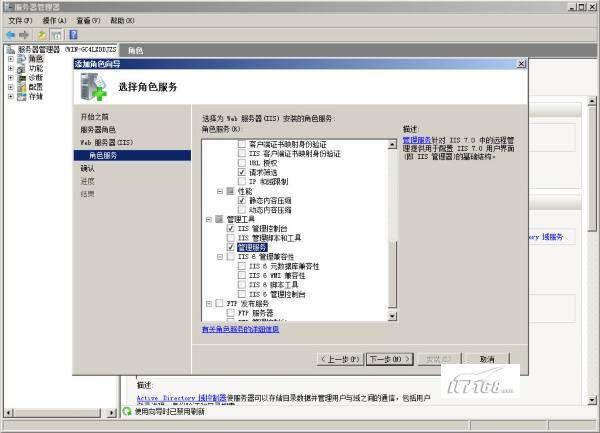
确认选择安装的服务种类和设置,如果有问题则点击上一步继续进行修改设置,如果没问题则可以开始安装。

安装完成后,可以通过【管理工具】中的【Internet信息服务(IIS)管理器】来管理IIS网站,
可以看到其中已经建好了一个名为“Default Web Site”的站点,在客户端计算机client1上打开IE浏览器,
在地址栏输入web服务器的IP地址即可以访问这个默认网站。

IIS新建网站
在IIS控制台里面找到网站,右健,添加网站,网站名称输test,物理路径就选择C盘下的test文件夹,
然后在下面的绑定栏里的IP地址选择我服务器的IP地址192.168.10.1,在点确定就可以了.
test站点建立好后,有可能发现test这个站点无法使用,上面打了一个叉,没关系,将这个站点重新启动一下就可以了(选中这个站点,右健,管理网站,重新启动)
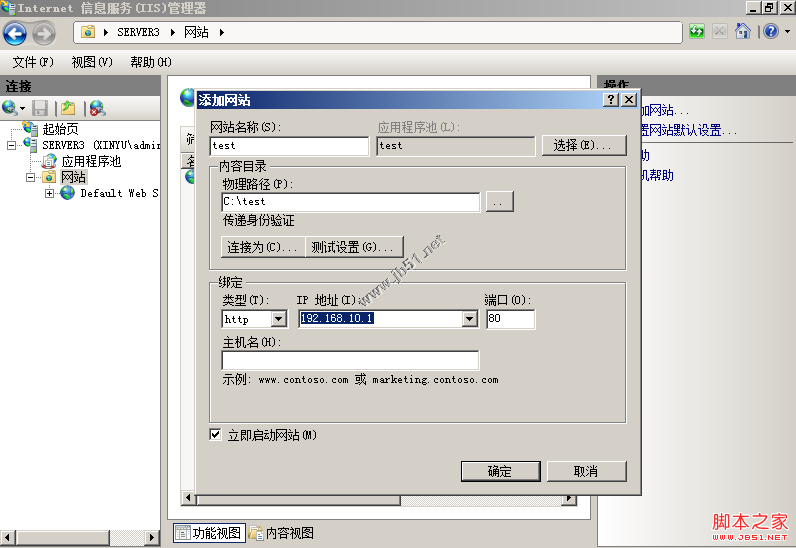
此时在在IE里面输入网址:http://192.168.10.1看一看情况,发现OK
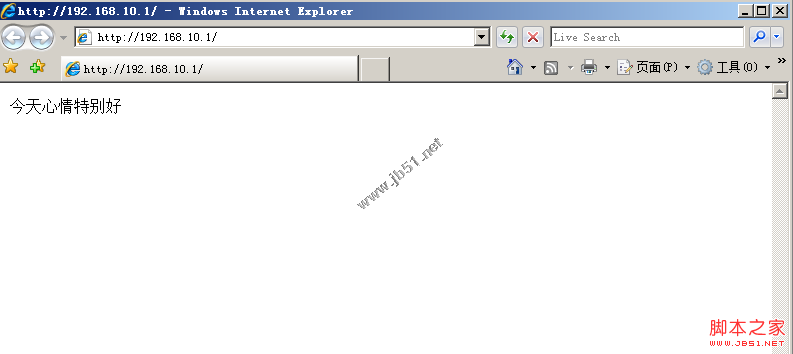
如果你想修改网站的绑定的IP地址,可以选中站点,然后右健,有一个编辑绑定,可以修改IP地址
如果你想添加、删除或移动网页首页文件名,可以在网站右边有一个默认文档里面修改
IIS菜单
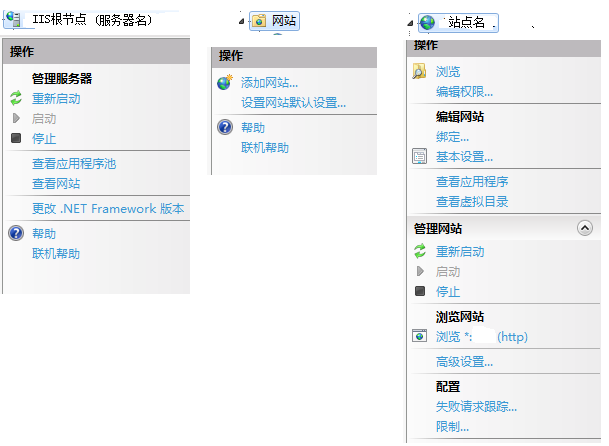
补充:http://www.webshu.net/jiaocheng/programme/asp/200804/5936.html